Hp PAVILION DV6-3140SA, PAVILION DV6-3109EA, PAVILION DV6-3150SA, PAVILION DV6-3180EA, PAVILION DV6-3120SA User Manual [it]
...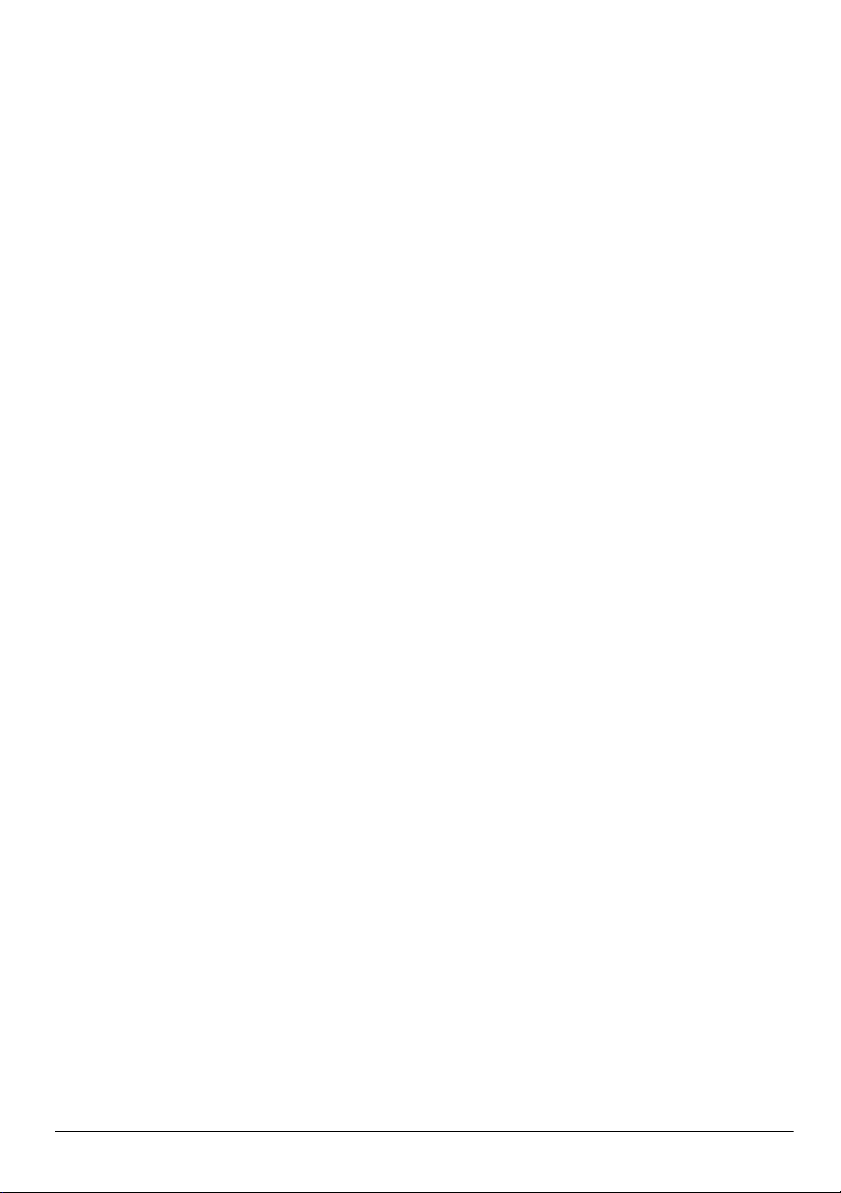
Principi fondamentali del notebook
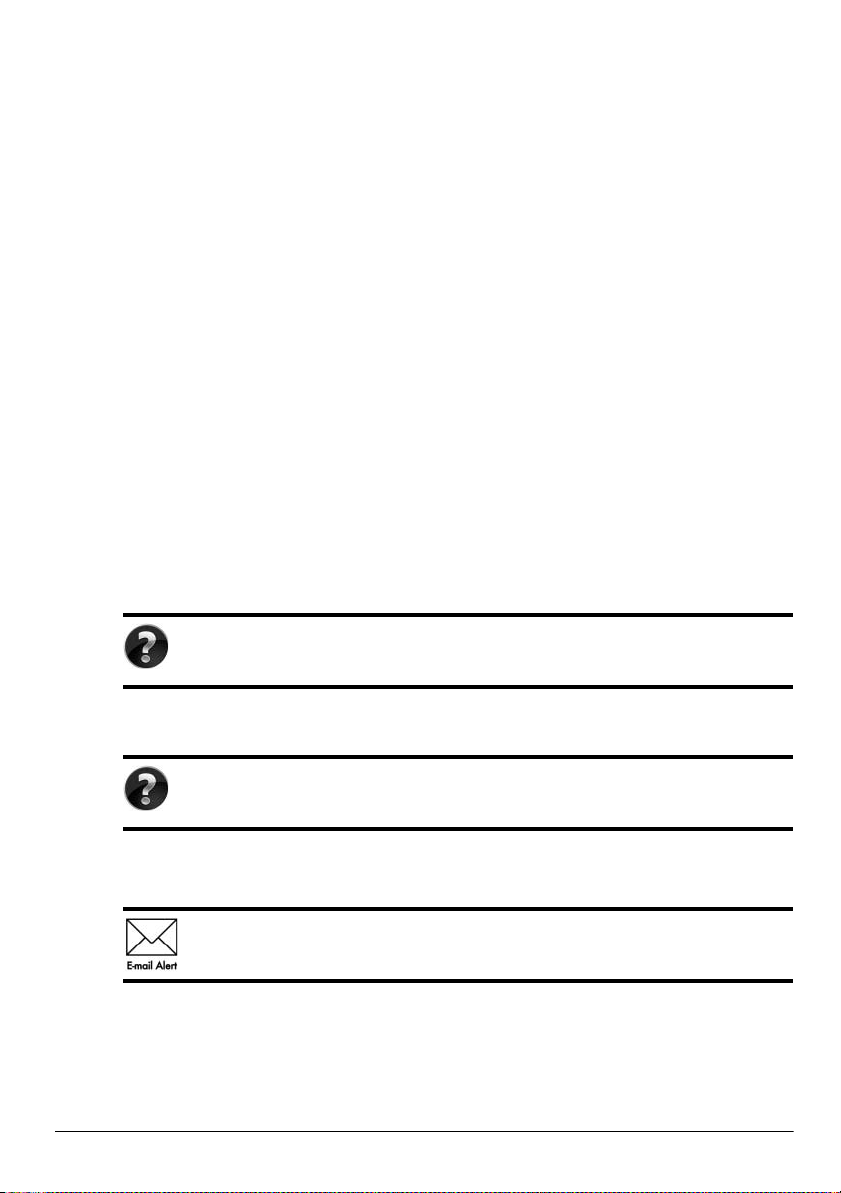
Per ulteriori informazioni sui prodotti e sui servizi HP, visitare il sito Web HP
all'indirizzo http://www.hp.com.
© Copyright 2010 Hewlett-Packard Development Company, L.P.
Windows e Windows Vista sono marchi registrati negli Stati Uniti di Microsoft
Corporation.
Le informazioni contenute in questo documento sono soggette a modifiche senza
preavviso. Le sole garanzie per i prodotti e i servizi HP sono definite nelle norme
esplicite di garanzia che accompagnano tali prodotti e servizi. Nulla di quanto contenuto
nel presente documento va interpretato come costituente una garanzia aggiuntiva.
HP non risponde di eventuali errori tecnici ed editoriali o di omissioni presenti in questo
documento.
Numero di parte: 605595-061
Guide per l'utente
Nell'ambito dell'impegno rivolto alla riduzione dell'impatto ambientale dei suoi prodotti,
HP rende disponibili le guide per l'utente e le informazioni relative ai prodotti direttamente
nel disco rigido del computer. Per ulteriori informazioni e per gli aggiornamenti alle guide,
HP rimanda invece al suo sito Web.
Utenti Windows
Ulteriori guide per l'utente sono disponibili nel computer in uso. Per accedervi,
fare clic su Start > Guida e supporto tecnico > Guide per l'utente.
Utenti Linux
Ulteriori guide per l'utente sono disponibili sul disco User Guides
(Guide per l'utente) fornito con il computer.
Servizi di sottoscrizione per i notebook aziendali
Per tenere aggiornato il prodotto con i driver, le patch e le notifiche più recenti,
eseguire la registrazione all'indirizzo
via e-mail.
www.hp.com/go/alerts per ricevere gli avvisi
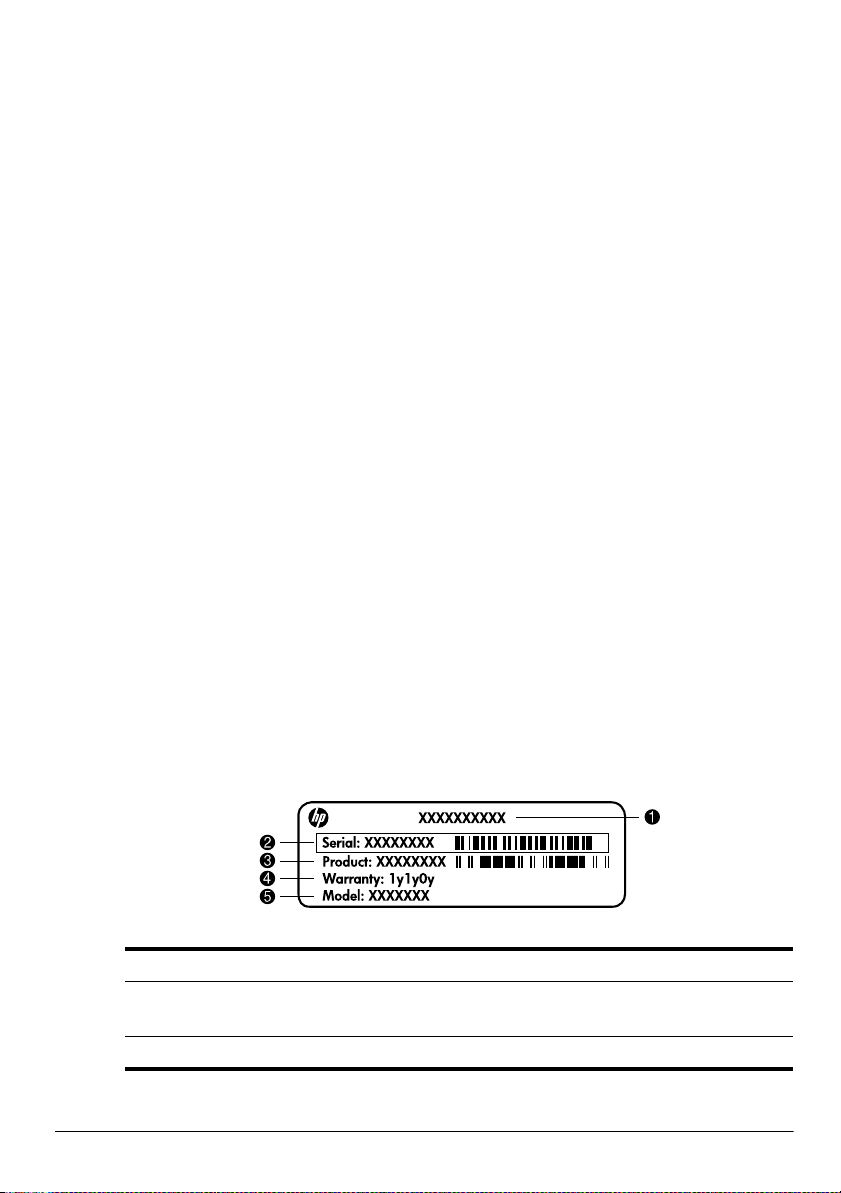
Contratto di licenza con l'utente finale (EULA)
INSTALLANDO, DUPLICANDO, SCARICANDO O COMUNQUE UTILIZZANDO
IL SOFTWARE, L'ACQUIRENTE ACCETTA I TERMINI DEL PRESENTE CONTRATTO
DI LICENZA. SE NON SI ACCETTANO LE CONDIZIONI DI LICENZA, RESTITUIRE
IL PRODOTTO INUTILIZZATO (HARDWARE E SOFTWARE) ENTRO 14 GIORNI PER
OTTENERE IL RIMBORSO ALLE CONDIZIONI IN VIGORE PRESSO IL PUNTO DI
ACQUISTO. Per eventuali altre informazioni su come richiedere un rimborso completo del
computer, rivolgersi al punto vendita locale (il rivenditore).
Come contattare l'assistenza clienti
Se non si trovano le risposte alle proprie domande tra le informazioni contenute nella Guida
per l'utente o in Ulteriori informazioni sul prodotto, rivolgersi all'Assistenza clienti HP
all'indirizzo:
www.hp.com/go/contactHP
Da qui è possibile:
■ Chattare online con un tecnico HP.
Quando non è disponibile il servizio di assistenza tecnica in una determinata
✎
lingua, è possibile scrivere in inglese.
■ Contattare l'assistenza clienti tramite e-mail.
■ Individuare i numeri di telefono dell'assistenza clienti HP in tutto il mondo.
■ Individuare un centro di assistenza HP.
Etichetta con il numero di serie
Le informazioni riportate sull'etichetta con il numero di serie, situata nella parte inferiore
del computer, potrebbero risultare necessarie quando si contatta il supporto tecnico.
Nome del prodotto 4 Periodo di garanzia
1
2 Numero di serie 5 Descrizione del modello
3 Codice prodotto
(solo in determinati modelli)
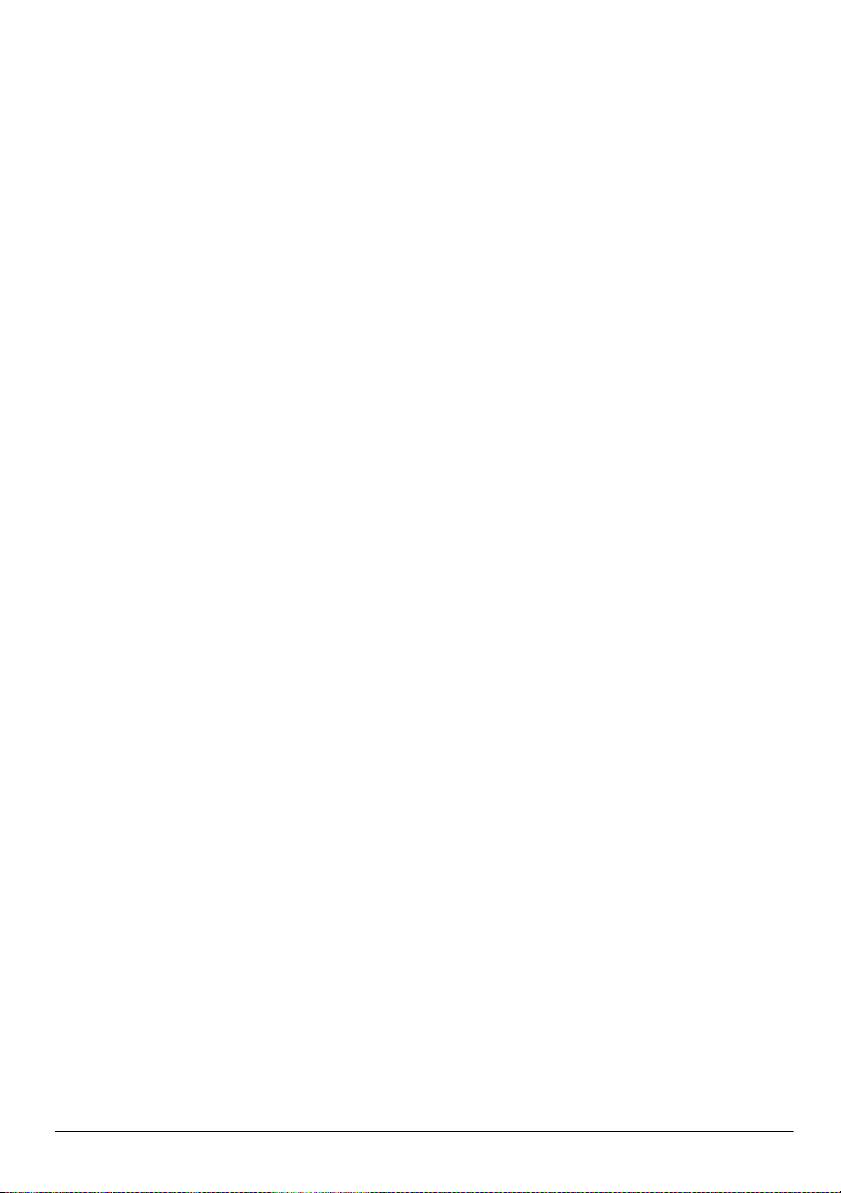
Informazioni sulla garanzia
La garanzia limitata HP espressamente fornita per il prodotto in uso è disponibile nel menu
Start del PC e/o sul CD/DVD incluso nella confezione. In alcuni Paesi/regioni, nella
confezione potrebbe essere inclusa la versione stampata della garanzia limitata HP.
Nei Paesi/regioni in cui non viene fornita la versione stampata della garanzia limitata HP,
è possibile farne richiesta sul sito Web www.hp.com/go/orderdocuments o scrivendo al
seguente indirizzo:
Nord America:
Hewlett Packard, MS POD, 11311 Chinden Blvd, Boise, ID 83714, USA
Europa, Medio Oriente, Africa:
Hewlett-Packard, POD, Via G. Di Vittorio, 9, 20063, Cernusco s/Naviglio (MI), Italy
Asia Pacifico:
Hewlett-Packard, POD, P.O. Box 200, Alexandra Post Office, Singapore 911507
Includere il codice prodotto, il periodo di garanzia (riportato sull'etichetta con il numero
di serie), il proprio nome e indirizzo postale.
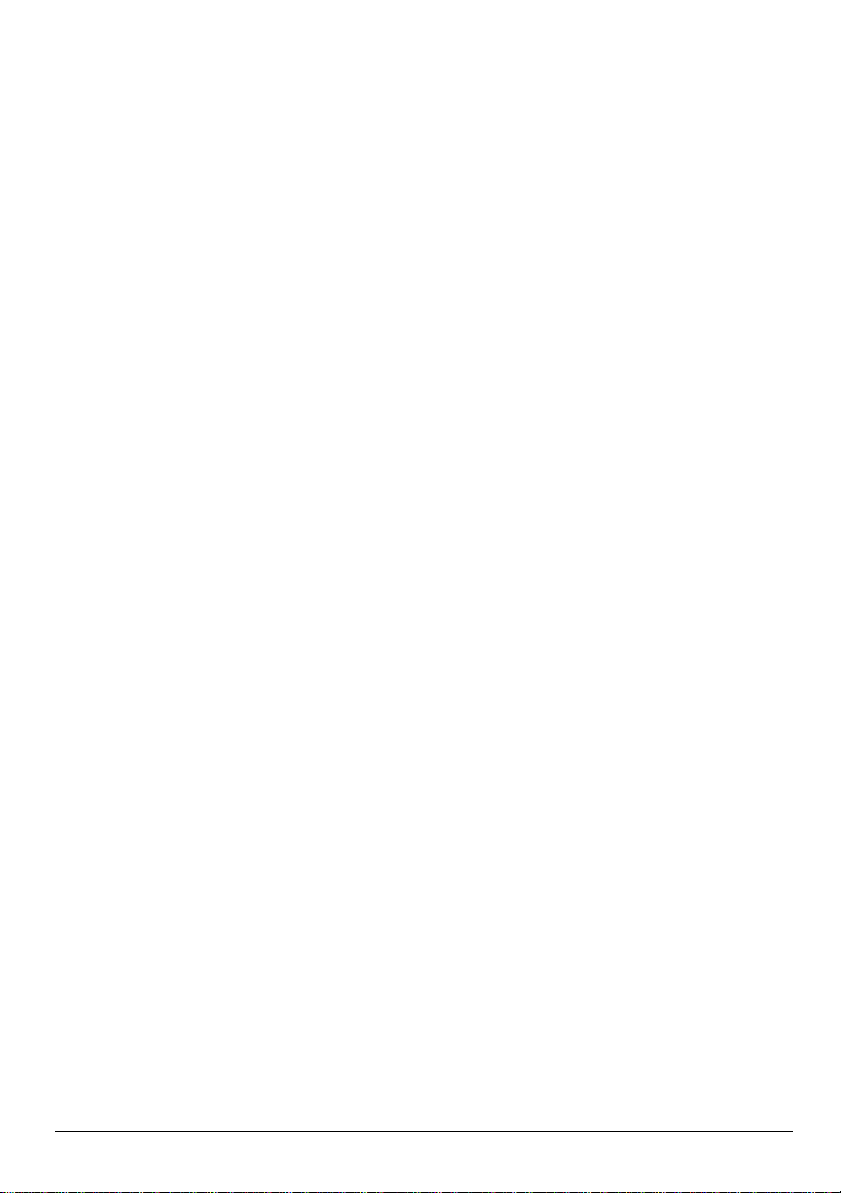
Sommario
Capitolo 1: Operazioni successive
Introduzione a HP QuickWeb (solo in determinati modelli) . . . . . . . . . . . . . . . . . . . . . . . 1
Creazione di dischi di ripristino . . . . . . . . . . . . . . . . . . . . . . . . . . . . . . . . . . . . . . . . . . . . . 1
Connessione a Internet . . . . . . . . . . . . . . . . . . . . . . . . . . . . . . . . . . . . . . . . . . . . . . . . . . . . 1
Aggiornamento del software antivirus . . . . . . . . . . . . . . . . . . . . . . . . . . . . . . . . . . . . . . . . 1
Apprendimento delle funzionalità del computer . . . . . . . . . . . . . . . . . . . . . . . . . . . . . . . . 2
Capitolo 2: Novità
TouchPad . . . . . . . . . . . . . . . . . . . . . . . . . . . . . . . . . . . . . . . . . . . . . . . . . . . . . . . . . . . . . . 3
Schermo tattile (solo in determinati modelli) . . . . . . . . . . . . . . . . . . . . . . . . . . . . . . . . . . . 7
Capitolo 3: Utilizzo di HP QuickWeb (solo in determinati modelli)
Configurazione iniziale di HP QuickWeb . . . . . . . . . . . . . . . . . . . . . . . . . . . . . . . . . . . . 12
Utilizzo di HP QuickWeb. . . . . . . . . . . . . . . . . . . . . . . . . . . . . . . . . . . . . . . . . . . . . . . . . 12
Avvio di Microsoft Windows . . . . . . . . . . . . . . . . . . . . . . . . . . . . . . . . . . . . . . . . . . . . . . 13
Attivazione e disattivazione di HP QuickWeb . . . . . . . . . . . . . . . . . . . . . . . . . . . . . . . . . 13
Identificazione dei pulsanti di controllo di QuickWeb. . . . . . . . . . . . . . . . . . . . . . . . . . . 13
Identificazione delle icone della barra di avvio . . . . . . . . . . . . . . . . . . . . . . . . . . . . . . . . 14
Identificazione delle icone di notifica. . . . . . . . . . . . . . . . . . . . . . . . . . . . . . . . . . . . . . . . 14
Utilizzo del pannello Impostazioni. . . . . . . . . . . . . . . . . . . . . . . . . . . . . . . . . . . . . . . . . . 16
Configurazione della rete . . . . . . . . . . . . . . . . . . . . . . . . . . . . . . . . . . . . . . . . . . . . . . . . . 16
Riproduzione di brani musicali. . . . . . . . . . . . . . . . . . . . . . . . . . . . . . . . . . . . . . . . . . . . . 16
Visualizzazione delle foto. . . . . . . . . . . . . . . . . . . . . . . . . . . . . . . . . . . . . . . . . . . . . . . . . 17
Creazione di messaggi immediati con Chat . . . . . . . . . . . . . . . . . . . . . . . . . . . . . . . . . . . 17
Chiamate Internet con Skype . . . . . . . . . . . . . . . . . . . . . . . . . . . . . . . . . . . . . . . . . . . . . . 18
Capitolo 4: Ricerca di informazioni
Individuazione dei manuali elettronici . . . . . . . . . . . . . . . . . . . . . . . . . . . . . . . . . . . . . . . 19
Ulteriori informazioni. . . . . . . . . . . . . . . . . . . . . . . . . . . . . . . . . . . . . . . . . . . . . . . . . . . . 20
Capitolo 5: Protezione del computer
Protezione del computer dai virus . . . . . . . . . . . . . . . . . . . . . . . . . . . . . . . . . . . . . . . . . . 21
Protezione dei file di sistema . . . . . . . . . . . . . . . . . . . . . . . . . . . . . . . . . . . . . . . . . . . . . . 21
Protezione della privacy . . . . . . . . . . . . . . . . . . . . . . . . . . . . . . . . . . . . . . . . . . . . . . . . . . 21
Protezione del computer dalle sovratensioni . . . . . . . . . . . . . . . . . . . . . . . . . . . . . . . . . . 22
Spegnimento del computer . . . . . . . . . . . . . . . . . . . . . . . . . . . . . . . . . . . . . . . . . . . . . . . . 22
Uso sicuro del computer . . . . . . . . . . . . . . . . . . . . . . . . . . . . . . . . . . . . . . . . . . . . . . . . . . 22
Capitolo 6: Rete
Scelta del tipo di accesso a Internet . . . . . . . . . . . . . . . . . . . . . . . . . . . . . . . . . . . . . . . . . 25
Scelta dell'ISP . . . . . . . . . . . . . . . . . . . . . . . . . . . . . . . . . . . . . . . . . . . . . . . . . . . . . . . . . . 25
Connessione a una rete wireless esistente. . . . . . . . . . . . . . . . . . . . . . . . . . . . . . . . . . . . . 26
Installazione di una rete wireless . . . . . . . . . . . . . . . . . . . . . . . . . . . . . . . . . . . . . . . . . . . 27
Connessione a una rete cablata . . . . . . . . . . . . . . . . . . . . . . . . . . . . . . . . . . . . . . . . . . . . . 29
Principi fondamentali del notebook iii
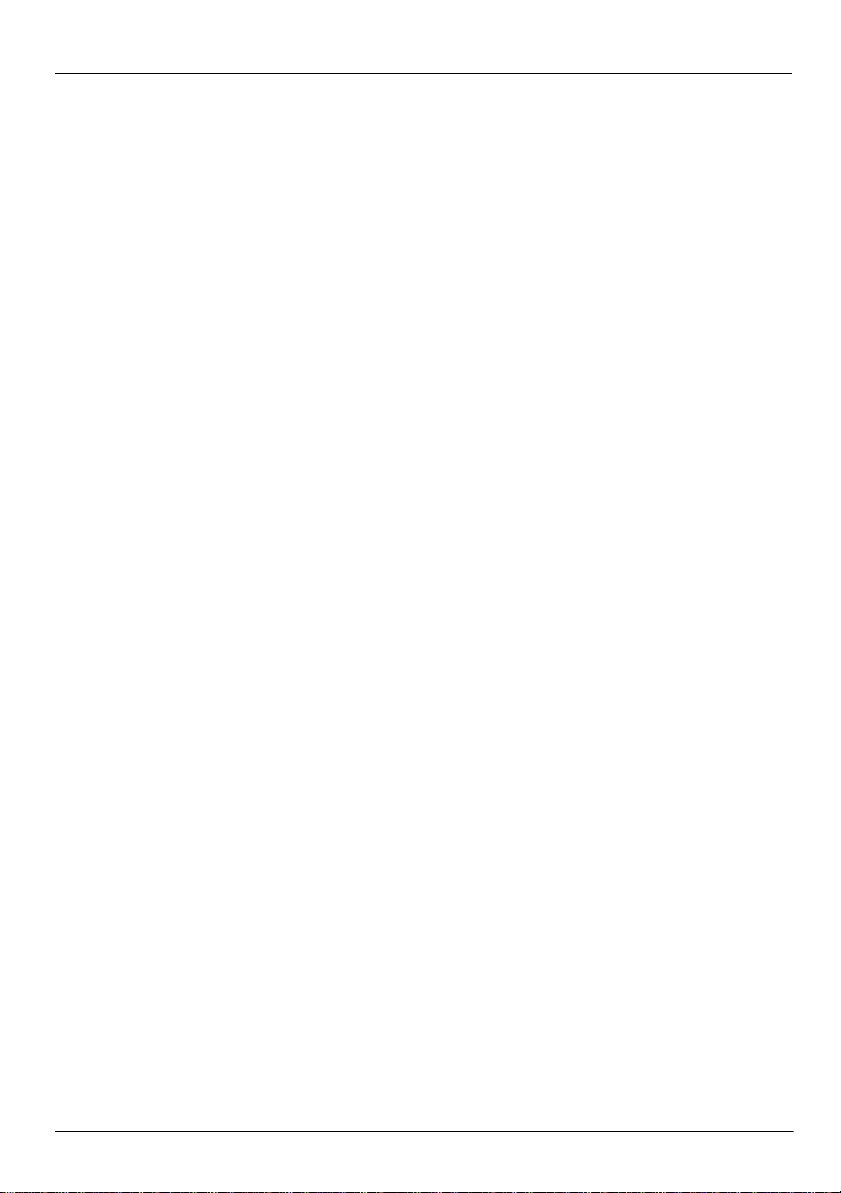
Sommario
Capitolo 7: Utilizzo del software
Identificazione del software installato . . . . . . . . . . . . . . . . . . . . . . . . . . . . . . . . . . . . . . . 31
Utilizzo del software HP TouchSmart o HP MediaSmart . . . . . . . . . . . . . . . . . . . . . . . . 32
Installazione di software da un disco ottico . . . . . . . . . . . . . . . . . . . . . . . . . . . . . . . . . . . 32
Creazione (masterizzazione) di un CD o DVD . . . . . . . . . . . . . . . . . . . . . . . . . . . . . . . . 33
Aggiornamento del software installato sul computer . . . . . . . . . . . . . . . . . . . . . . . . . . . . 34
Capitolo 8: Backup e ripristino
Creazione di dischi di ripristino . . . . . . . . . . . . . . . . . . . . . . . . . . . . . . . . . . . . . . . . . . . . 35
Backup delle informazioni . . . . . . . . . . . . . . . . . . . . . . . . . . . . . . . . . . . . . . . . . . . . . . . . 36
Esecuzione di un ripristino . . . . . . . . . . . . . . . . . . . . . . . . . . . . . . . . . . . . . . . . . . . . . . . . 38
Capitolo 9: Manutenzione di routine
Pulizia del display. . . . . . . . . . . . . . . . . . . . . . . . . . . . . . . . . . . . . . . . . . . . . . . . . . . . . . . 41
Pulizia di TouchPad e tastiera. . . . . . . . . . . . . . . . . . . . . . . . . . . . . . . . . . . . . . . . . . . . . . 41
Trasporto e spedizione . . . . . . . . . . . . . . . . . . . . . . . . . . . . . . . . . . . . . . . . . . . . . . . . . . . 41
Appendice A: Risoluzione dei problemi
Risorse per la risoluzione dei problemi . . . . . . . . . . . . . . . . . . . . . . . . . . . . . . . . . . . . . . 43
Risoluzione rapida dei problemi. . . . . . . . . . . . . . . . . . . . . . . . . . . . . . . . . . . . . . . . . . . . 43
Appendice B: Specifiche tecniche
Ambiente operativo. . . . . . . . . . . . . . . . . . . . . . . . . . . . . . . . . . . . . . . . . . . . . . . . . . . . . . 47
Alimentazione. . . . . . . . . . . . . . . . . . . . . . . . . . . . . . . . . . . . . . . . . . . . . . . . . . . . . . . . . . 47
Segnali di input/output della porta di espansione 3 (solo in determinati modelli) . . . . . . 48
Indice
iv Principi fondamentali del notebook
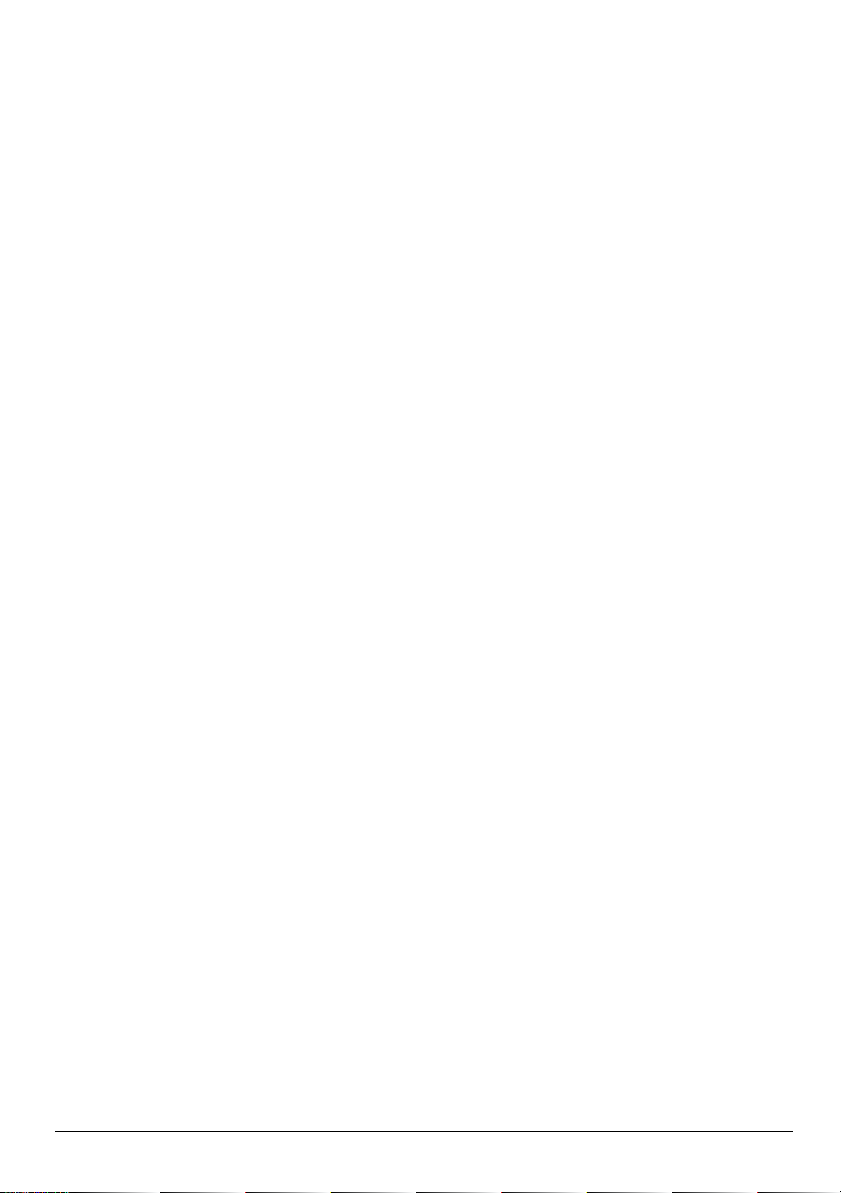
Capitolo 1: Operazioni successive
Una volta impostato e registrato il computer, è importante eseguire le operazioni descritte
nella presente guida prima di iniziare a utilizzarlo. All'interno della guida vengono anche
fornite informazioni pratiche relative alla protezione e alla manutenzione del computer.
In questo capitolo vengono illustrate le operazioni da eseguire e le indicazioni per
il reperimento di ulteriori informazioni. Pertanto, prima di procedere è consigliabile
leggerlo completamente. Quindi, per ulteriori informazioni su argomenti specifici,
consultare i capitoli pertinenti.
Per individuare specifici componenti del computer, consultare la Guida per l'utente,
disponibile in Guida e supporto tecnico. Per accedere a Guida e supporto tecnico,
fare clic su Start > Guida e supporto tecnico > Guide per l'utente.
Introduzione a HP QuickWeb (solo in determinati modelli)
Dopo aver configurato il computer, è possibile attivare HP QuickWeb. Questo software
consente di accedere immediatamente a brani musicali, foto digitali e al Web senza avviare
Windows®. Per ulteriori informazioni, consultare il capitolo 3 "Utilizzo di HP QuickWeb
(solo in determinati modelli)".
Creazione di dischi di ripristino
Dopo aver impostato il computer, il primo e più importante passaggio da eseguire prevede la
creazione di un gruppo di dischi di ripristino dell'immagine software predefinita. I dischi di
ripristino sono fondamentali in caso di errore o instabilità del sistema, in quanto consentono
di ripristinare le impostazioni predefinite del sistema operativo e delle applicazioni software.
Per istruzioni, vedere il Capitolo 8 "Backup e ripristino".
Connessione a Internet
Dopo aver creato i dischi di ripristino, configurare la rete wireless o cablata e connettersi
a Internet. Per ulteriori informazioni, vedere il Capitolo 6 "Rete".
Aggiornamento del software antivirus
Dopo essersi connessi a Internet, aggiornare il software antivirus. Il software è preinstallato
nel computer e include una sottoscrizione limitata per ricevere aggiornamenti gratuiti.
Il software antivirus consente di proteggere il computer dai danni causati dai virus
informatici. Per ulteriori informazioni, vedere il Capitolo 5 "Protezione del computer".
Principi fondamentali del notebook 1
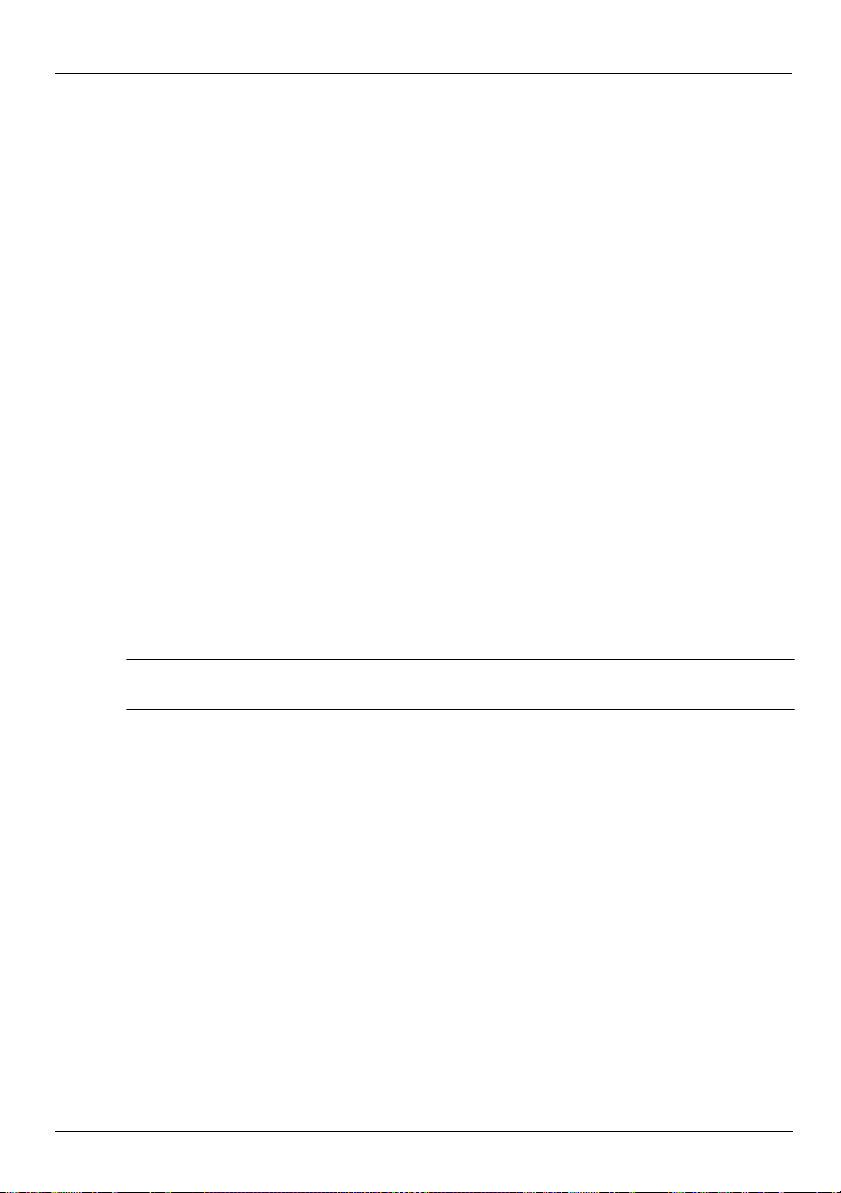
Capitolo 1: Operazioni successive
Apprendimento delle funzionalità del computer
Una volta completati i passaggi precedenti, iniziare a utilizzare le funzionalità del computer
e impostare eventuali componenti aggiuntivi, ad esempio i dispositivi audio esterni opzionali.
Consultare la guida per l'utente disponibile sul computer in Guida e supporto tecnico. Al suo
interno si trovano informazioni dettagliate sull'utilizzo del computer. Per individuare la guida
per l'utente, vedere il Capitolo 4 "Ricerca di informazioni".
Nell'elenco riportato di seguito vengono illustrate le funzionalità di intrattenimento del
computer e vengono fornite indicazioni per il reperimento di informazioni aggiuntive
correlate a ciascuna funzionalità.
■
Software multimediale: il computer viene fornito con applicazioni software
mulitmediali preinstallate, tra cui HP TouchSmart (solo in determinati modelli)
o HP MediaSmart, che consentono di trasformare il computer in un sistema di
intrattenimento mobile. Per informazioni dettagliate, vedere il Capitolo 7
"Utilizzo del software".
■
Audio: il computer include altoparlanti integrati. Per ulteriori informazioni sull'utilizzo
degli altoparlanti integrati e sulla configurazione dei dispositivi audio esterni opzionali,
vedere la guida per l'utente in Guida e supporto tecnico.
■
Video: è possibile collegare al computer un dispositivo di visualizzazione opzionale
o un dispositivo HDMI (High Definition Multimedia Interface). È inoltre possibile
utilizzare l'unità ottica per guardare film ad alta definizione (solo in determinati
modelli). Per ulteriori informazioni sulle funzionalità video, consultare la Guida
per l'utente in Guida e supporto tecnico.
In determinati modelli, per la visione di film è necessario utilizzare
✎
il software TouchSmart (solo in determinati modelli) o MediaSmart.
■
Web cam: la fotocamera regolabile con tecnologia di acquisizione tecnologia di
acquisizione delle immagini in condizioni di scarsa luminosità e i microfoni integrati
rendono la webcam il supporto ideale al programma di messaggistica immediata in uso.
Per ulteriori informazioni sulla webcam, consultare la guida per l'utente in Guida
e supporto tecnico.
2 Principi fondamentali del notebook
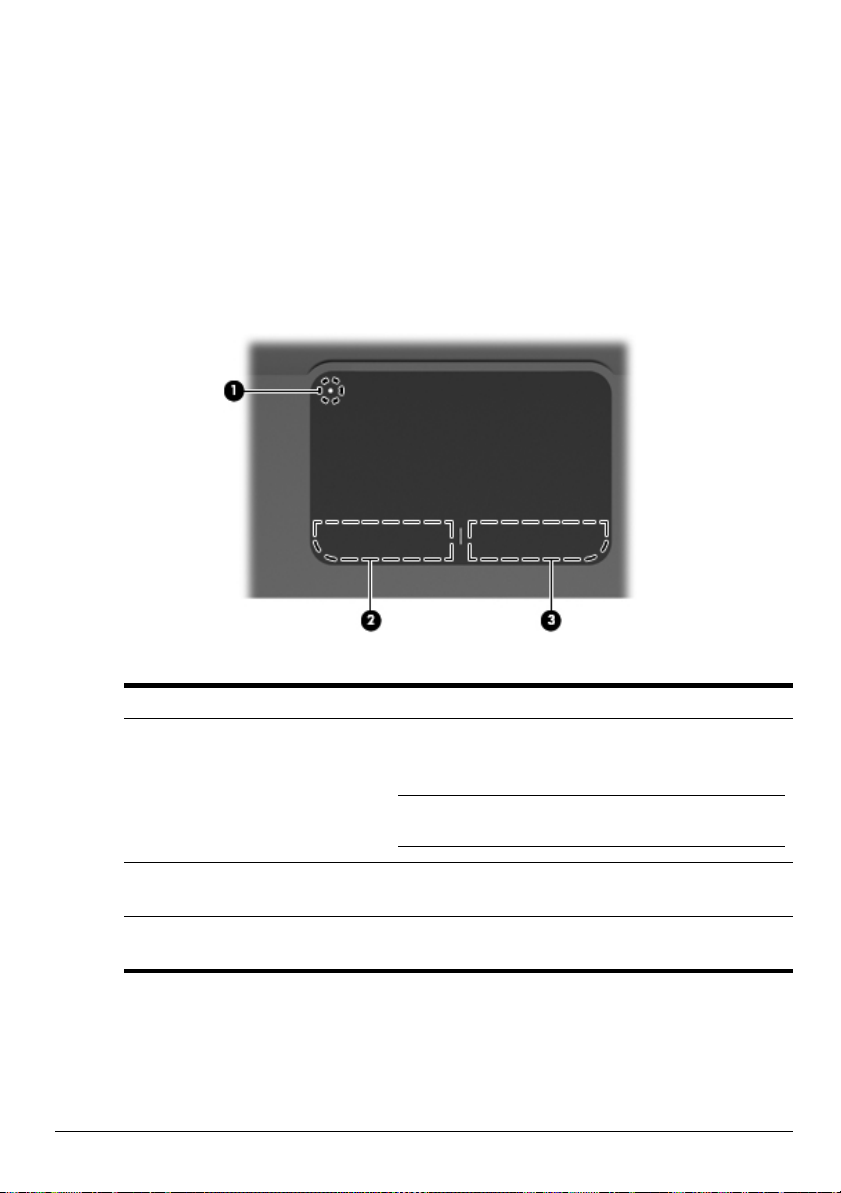
Capitolo 2: Novità
TouchPad
Identificazione dei componenti del TouchPad
Componente Descrizione
Indicatore di disattivazione
1
del TouchPad
Attiva e disattiva il TouchPad. Tenere premuto
il pulsante per due secondi per attivare e disattivare
il TouchPad.
La spia è spenta quando l'area del TouchPad
✎
è attiva.
Pulsante sinistro del
2
TouchPad
Pulsante destro del
3
TouchPad
Principi fondamentali del notebook 3
Ha la stessa funzione del pulsante sinistro
di un mouse esterno.
Ha la stessa funzione del pulsante destro
di un mouse esterno.
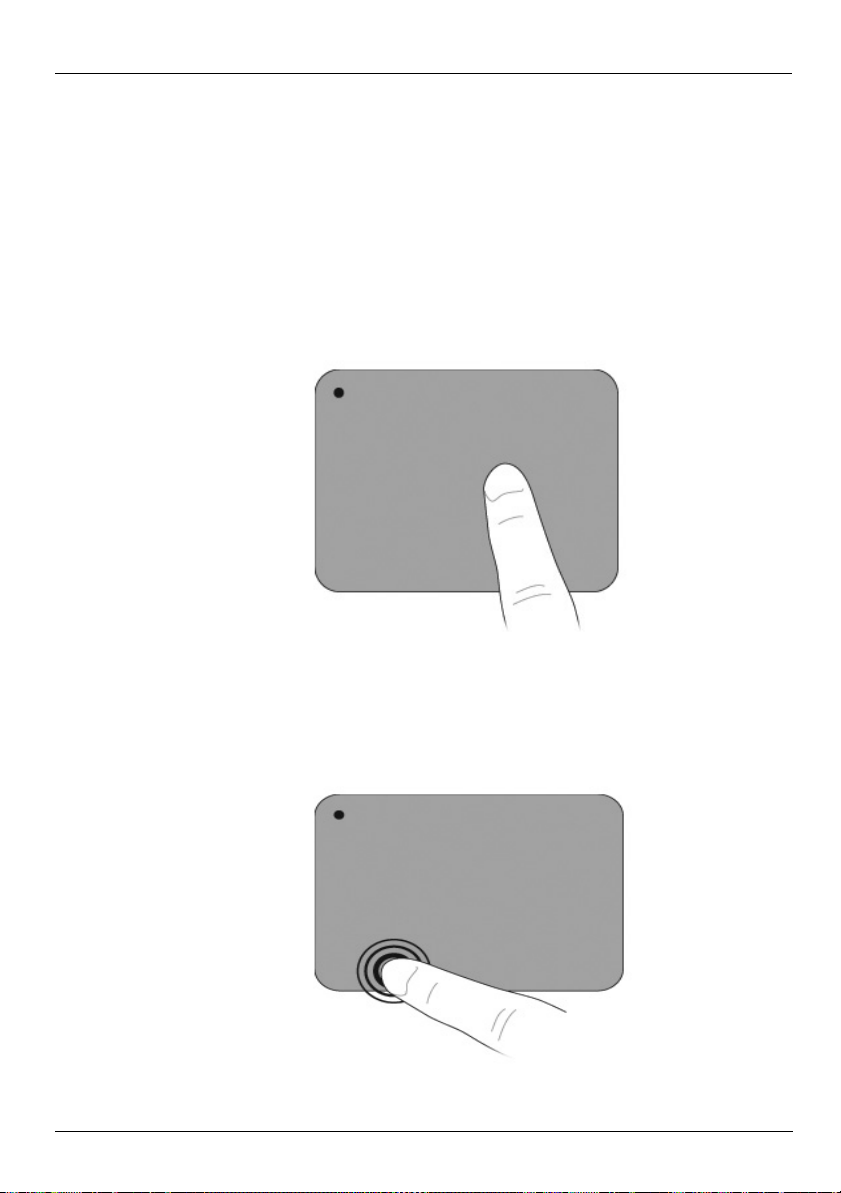
Capitolo 2: Novità
Attivazione e disattivazione del TouchPad
Il TouchPad è attivato per impostazione predefinita. La spia è spenta quando l'area del
TouchPad è attiva.
Per attivare e disattivare il TouchPad, tenere premuto l'indicatore di disattivazione del
TouchPad per due secondi.
Navigazione
Per spostare il puntatore, muovere un dito sulla superficie del TouchPad nella direzione
desiderata.
Selezione
Utilizzare i pulsanti destro e sinistro del TouchPad come i corrispondenti pulsanti
di un mouse esterno.
4 Principi fondamentali del notebook
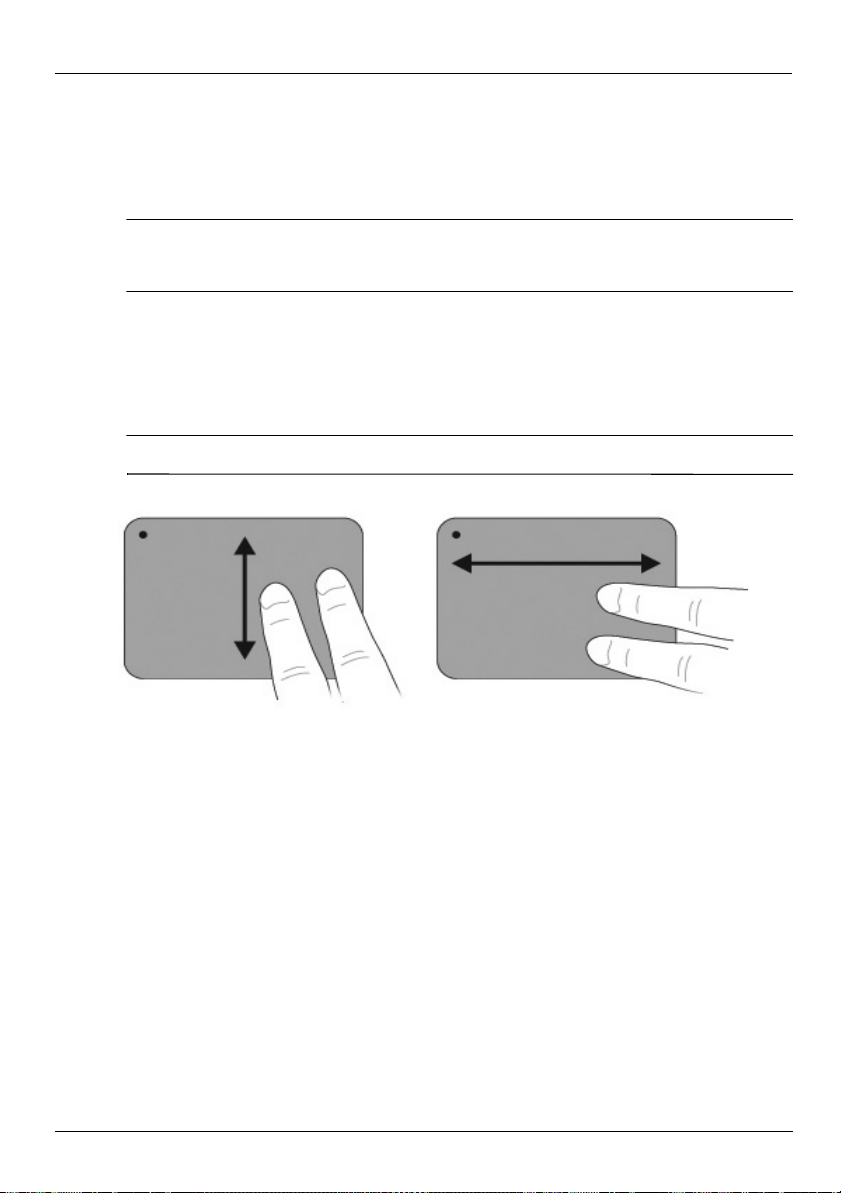
Utilizzo dei movimenti supportati dal TouchPad
Il TouchPad supporta numerosi movimenti che consentono di eseguire operazioni con
immagini o pagine di testo in modo facile e divertente. Per attivarli, appoggiare due dita
contemporaneamente sul TouchPad come descritto nelle seguenti sezioni.
I movimento di scorrimento e pizzico possono essere eseguiti in qualsiasi punto della
✎
superficie del TouchPad, mentre la rotazione deve essere eseguita all'interno dell'area
del TouchPad.
Scorrimento
Lo scorrimento è utile per spostare una pagina o un'immagine. Per eseguire questo
movimento, appoggiare sul TouchPad due dita leggermente aperte, quindi trascinarle
verso l'alto, il basso, sinistra o destra.
La velocità del movimento dipende dalla velocità delle dita.
✎
Capitolo 2: Novità
Principi fondamentali del notebook 5
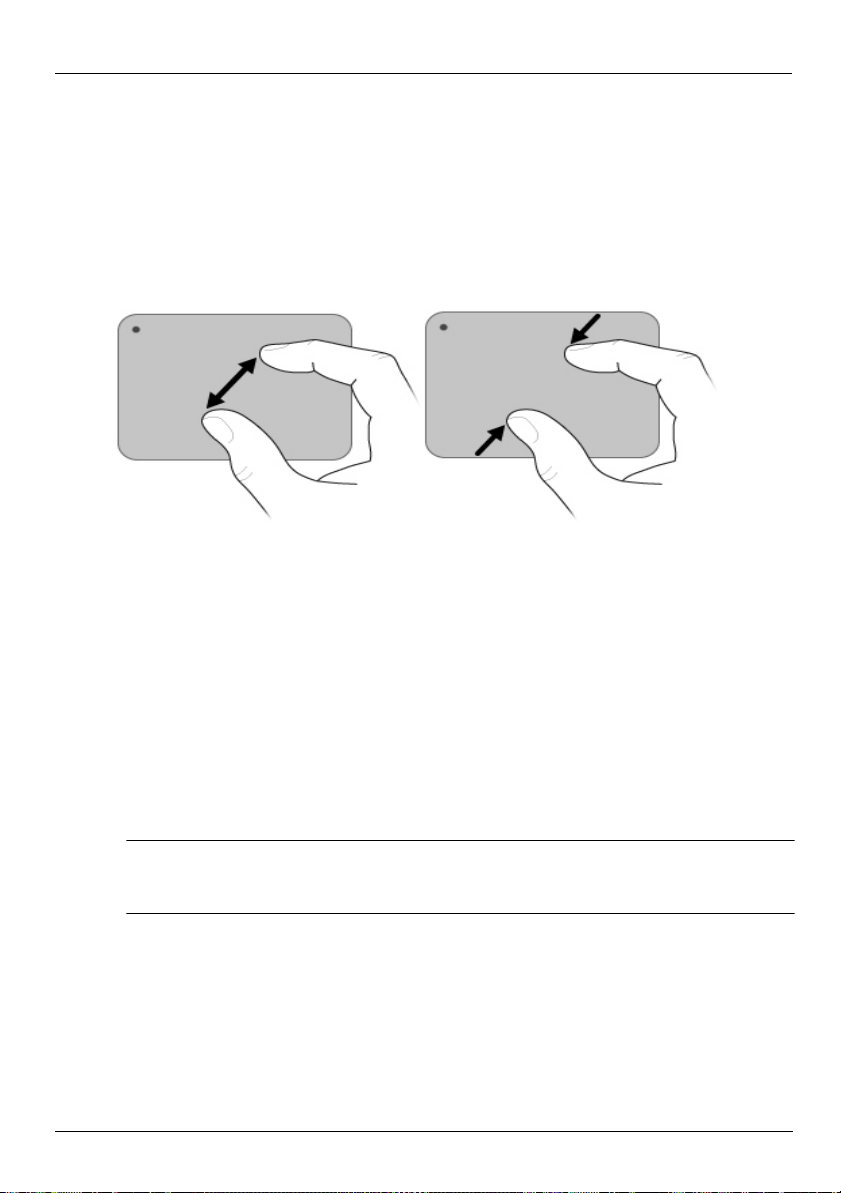
Capitolo 2: Novità
Pizzico/zoom
Il movimento del pizzico consente di ingrandire o rimpicciolire immagini o testo.
■
Per ingrandire, appoggiare sul TouchPad due dita ravvicinate, quindi allargarle
per aumentare gradualmente le dimensioni di un oggetto.
■
Per rimpicciolire, appoggiare due dita aperte, quindi avvicinarle per diminuire
gradualmente le dimensioni di un oggetto.
Impostazione delle preferenze del TouchPad
Lo scorrimento e il pizzico sono abilitati per impostazione predefinita. Il computer supporta
anche altri movimenti con il TouchPad che sono disabilitati per impostazione predefinita.
Per disattivare o riattivare i movimenti supportati dal TouchPad o per esplorarne altri,
procedere come indicato di seguito:
1. Fare doppio clic sull'icona Synaptics nell'area di notifica, quindi fare clic sulla scheda
Impostazioni periferica.
2. Selezionare il dispositivo e fare clic su Impostazioni.
3. Selezionare il movimento desiderato da disattivare o riattivare.
4. Fare clic su Applica, quindi su OK.
Per ulteriori informazioni sull'uso del TouchPad, consultare la guida per l'utente.
✎
Per accedere a questa guida, fare clic su Start > Guida e supporto tecnico >
Guide per l'utente.
6 Principi fondamentali del notebook
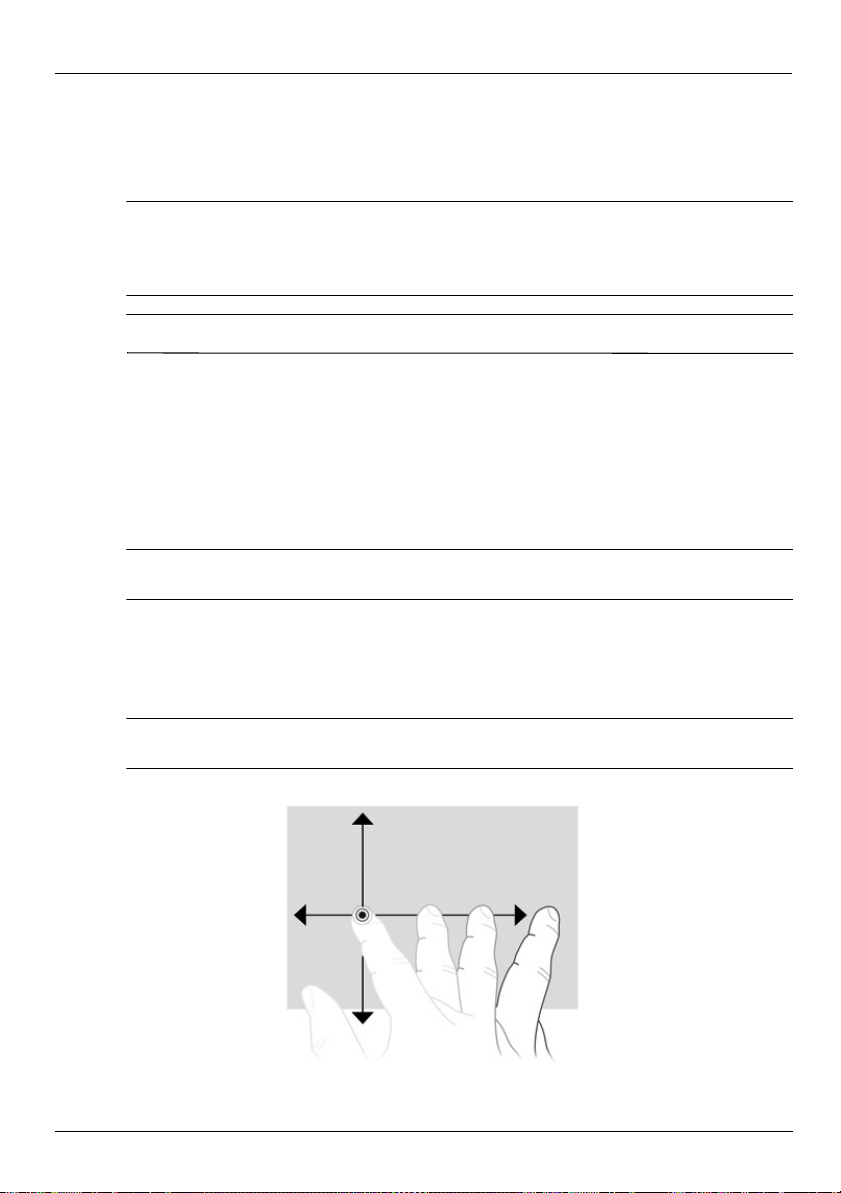
Schermo tattile (solo in determinati modelli)
Utilizzare le dita della mano per eseguire determinate azioni sullo schermo tattile.
Le istruzioni riportate in questa sezione si basano sulle preferenze configurate
✎
per impostazione predefinita. Per modificare le impostazioni di clic e gesti rapidi
riconosciuti, fare clic su Start > Pannello di controllo > Hardware e suoni >
Penna e tocco.
Alcuni movimenti non sono supportati in tutti i programmi.
✎
Utilizzo dei movimenti supportati dallo schermo tattile
Tocco (o clic)
Toccare o toccare due volte un elemento sullo schermo come quando si fa clic o doppio clic
con il TouchPad o con un mouse esterno. Toccare in modo prolungato un elemento per
visualizzare il menu di scelta rapida come quando si preme il pulsante destro del TouchPad.
Per visualizzare il menu di scelta rapida, tenere premuto un elemento fino a quando
✎
non viene visualizzato un cerchio attorno all'area di sfioramento.
Capitolo 2: Novità
Gesto rapido
Sfiorare lo schermo con un movimento rapido e leggero verso l'alto, il basso, destra
o sinistra per spostarsi tra le schermate o scorrere rapidamente all'interno di documenti.
Il movimento rapido funziona solo se è presente una barra di scorrimento all'interno
✎
della finestra attiva.
Principi fondamentali del notebook 7
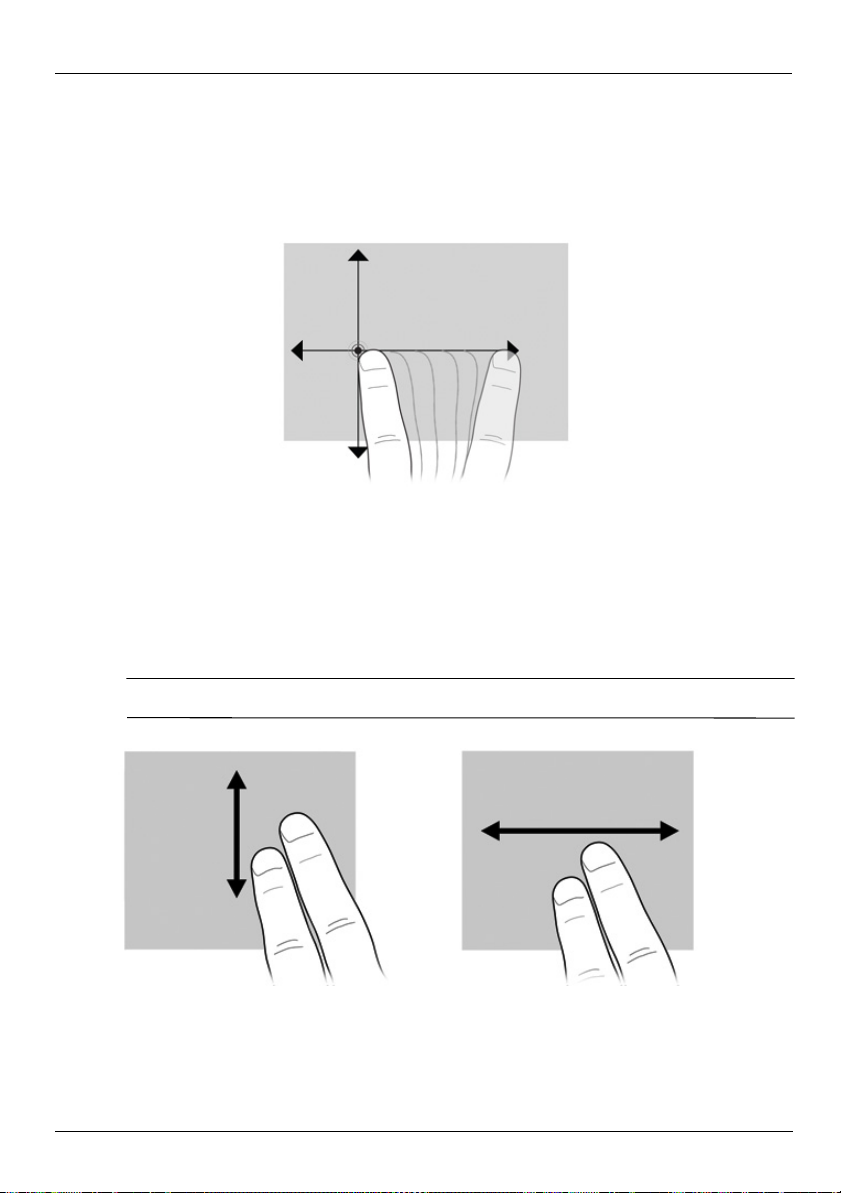
Capitolo 2: Novità
Trascinamento
Premere con il dito un elemento sullo schermo e trascinarlo nella posizione desiderata.
Questo movimento può essere anche utilizzato per scorrere lentamente all'interno di
documenti.
Scorrimento
Lo scorrimento è utile per spostarsi verso l'alto o il basso all'interno di una pagina
o immagine. Per eseguire questa operazione, appoggiare due dita sullo schermo,
quindi trascinarle con un movimento verso l'alto, il basso, destra o sinistra.
La velocità del movimento dipende dalla velocità delle dita.
✎
8 Principi fondamentali del notebook
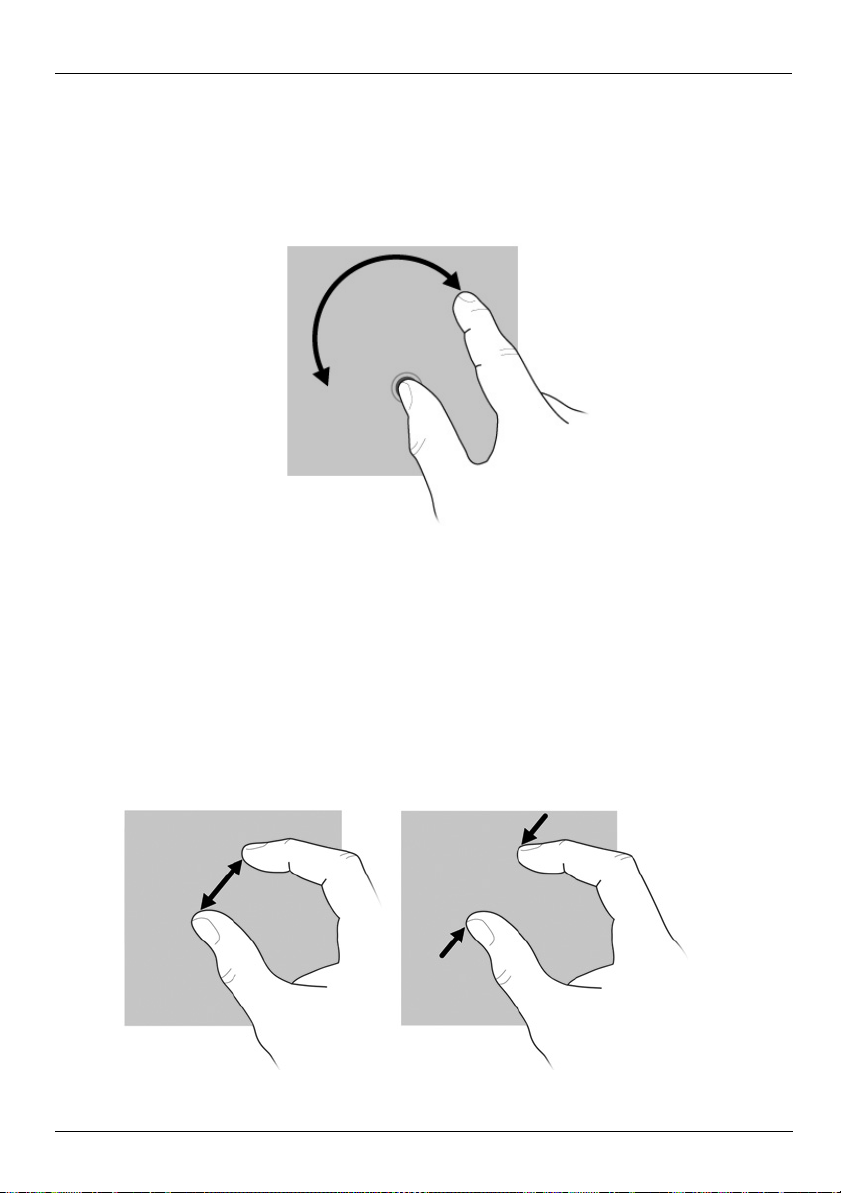
Rotazione
Consente di ruotare elementi quali foto e pagine. Per eseguire questa operazione,
posizionare saldamente il pollice sullo schermo, quindi spostare l'indice con un
movimento semicircolare attorno al pollice.
Pizzico/zoom
Capitolo 2: Novità
Il pizzico consente di ingrandire o ridurre elementi quali PDF, immagini e foto.
Per eseguire il pizzico:
■
Per ridurre le dimensioni di un oggetto, posizionare due dita allargate sullo schermo,
quindi avvicinarle.
■
Per aumentare le dimensioni di un oggetto, posizionare due dita avvicinate sullo
schermo, quindi allargarle.
Principi fondamentali del notebook 9
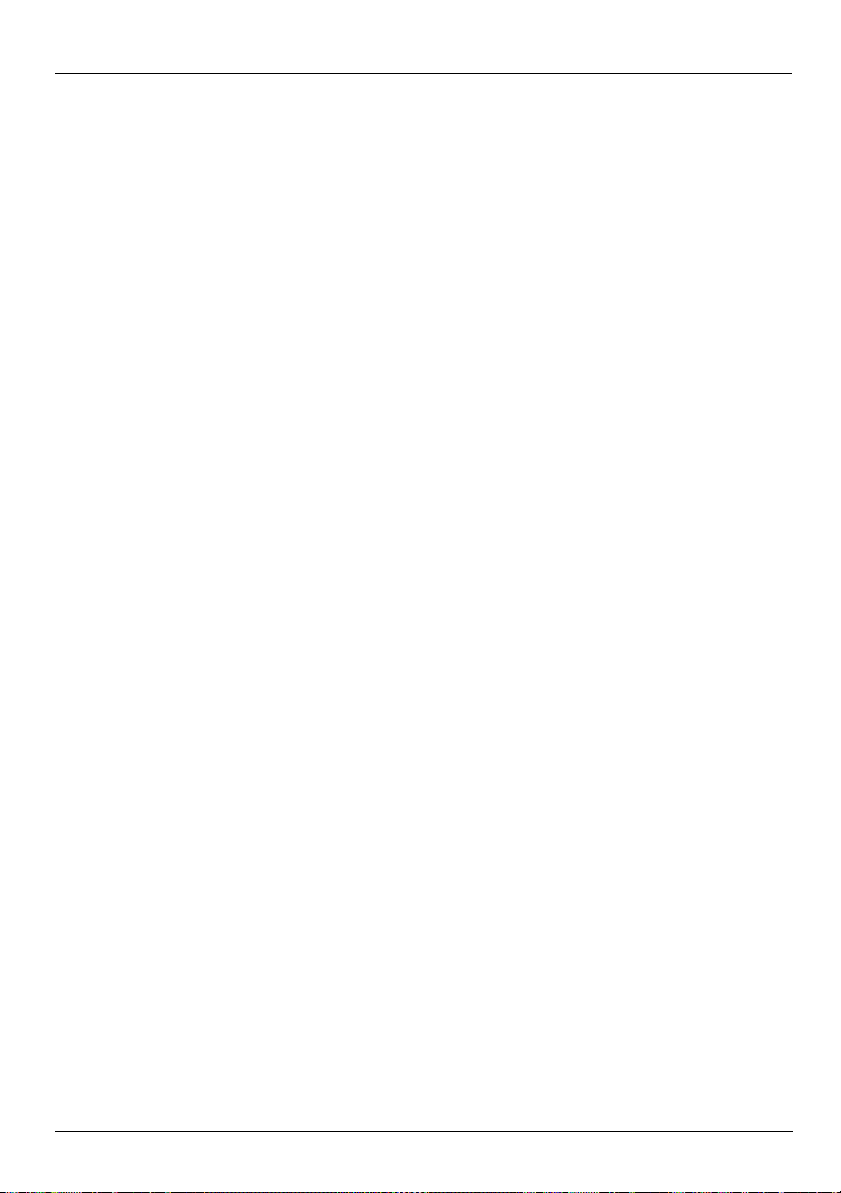
Capitolo 2: Novità
Impostazione delle preferenze dello schermo tattile
Per impostare le preferenze dello schermo tattile:
■
Per impostare le preferenze visive, per i clic e i gesti rapidi, fare clic su Start > Pannello
di controllo > Hardware e suoni > Penna e tocco. Queste preferenze sono specifiche
dello schermo tattile e del computer.
■
Per gli utenti mancini e destrorsi, fare clic su Start > Pannello di controllo >
Hardware e suoni > Impostazioni Tab le t PC > scheda Generale. Queste preferenze
sono specifiche dello schermo tattile e del computer.
■
Per la velocità del puntatore o dei clic e le tracce del mouse, selezionare Start >
Pannello di controllo > Hardware e suoni > Mouse. Queste preferenze si applicano
a qualsiasi dispositivo di puntamento del sistema.
Per modificare o testare le impostazioni dei clic, procedere come indicato di seguito:
1. Selezionare Start > Pannello di controllo > Hardware e suoni > Penna e tocco >
scheda Opzioni penna.
2. In Azioni penna, selezionare l'azione desiderata, quindi fare clic su Impostazioni.
3. Apportare le modifiche o testare le impostazioni, quindi fare clic su OK.
Per modificare o creare azioni da associare ai gesti rapidi, procedere come indicato
di seguito:
1. Selezionare Start > Pannello di controllo > Hardware e suoni > Penna e tocco >
scheda Gesti rapidi.
2. Fare clic su Gesti rapidi di spostamento e gesti rapidi di modifica, quindi fare
clic su Personalizza.
3. Seguire le istruzioni visualizzate per modificare o creare un'azione di gesto rapido.
4. Fare clic su OK.
10 Principi fondamentali del notebook
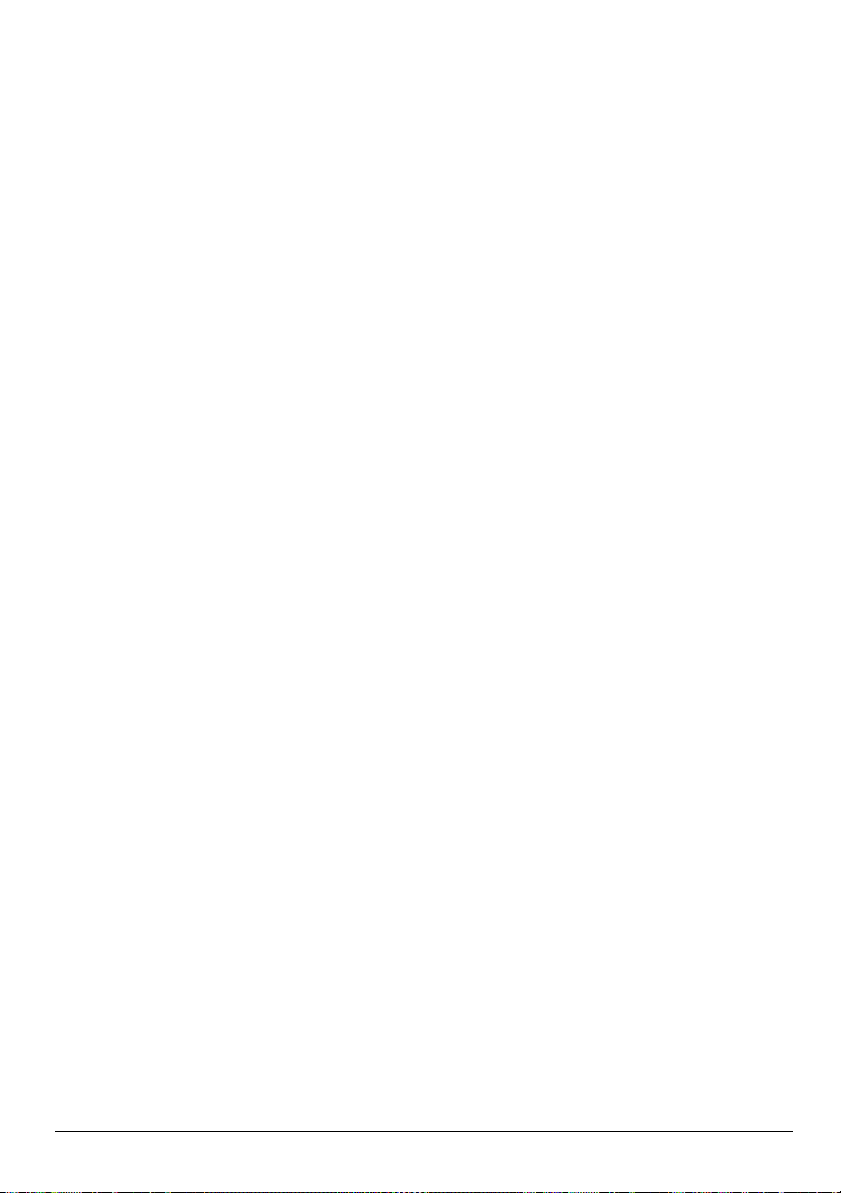
Capitolo 3: Utilizzo di HP QuickWeb
(solo in determinati modelli)
HP QuickWeb è un ambiente opzionale ad avvio immediato distinto dal sistema
operativo Windows che consente di accedere rapidamente al browser Web e ad altri
programmi multimediali e di comunicazione senza dover avviare Windows.
QuickWeb è pronto per essere avviato subito dopo l'accensione del computer
e include le seguenti funzionalità:
■
Browser Web: consente di eseguire ricerche e navigare in Internet, nonché
di creare collegamenti ai siti Web preferiti.
■
Chat: consente di chattare con gli amici su più programmi di messaggistica
immediata, come Google Talk, Windows Live Messenger e Yahoo! Messenger.
■
Skype: servizio VoIP (Voice Over Internet Protocol) che consente di comunicare
gratuitamente con altri utenti Skype. Con Skype è possibile effettuare conferenze
telefoniche e chat video, nonché telefonate interurbane verso linee fisse.
■
Posta elettronica sul Web: consente di visualizzare e inviare e-mail utilizzando
Yahoo, Gmail e altri programmi di posta sul Web.
■
Calendario sul Web: consente di visualizzare, modificare e organizzare
la propria agenda utilizzando l'applicazione di calendario online preferita.
■
Lettore di brani musicali: consente di ascoltare i brani musicali preferiti
e creare elenchi di riproduzione.
■
Visualizzatore di foto: consente di sfogliare le foto, creare album
e visualizzare presentazioni.
Principi fondamentali del notebook 11
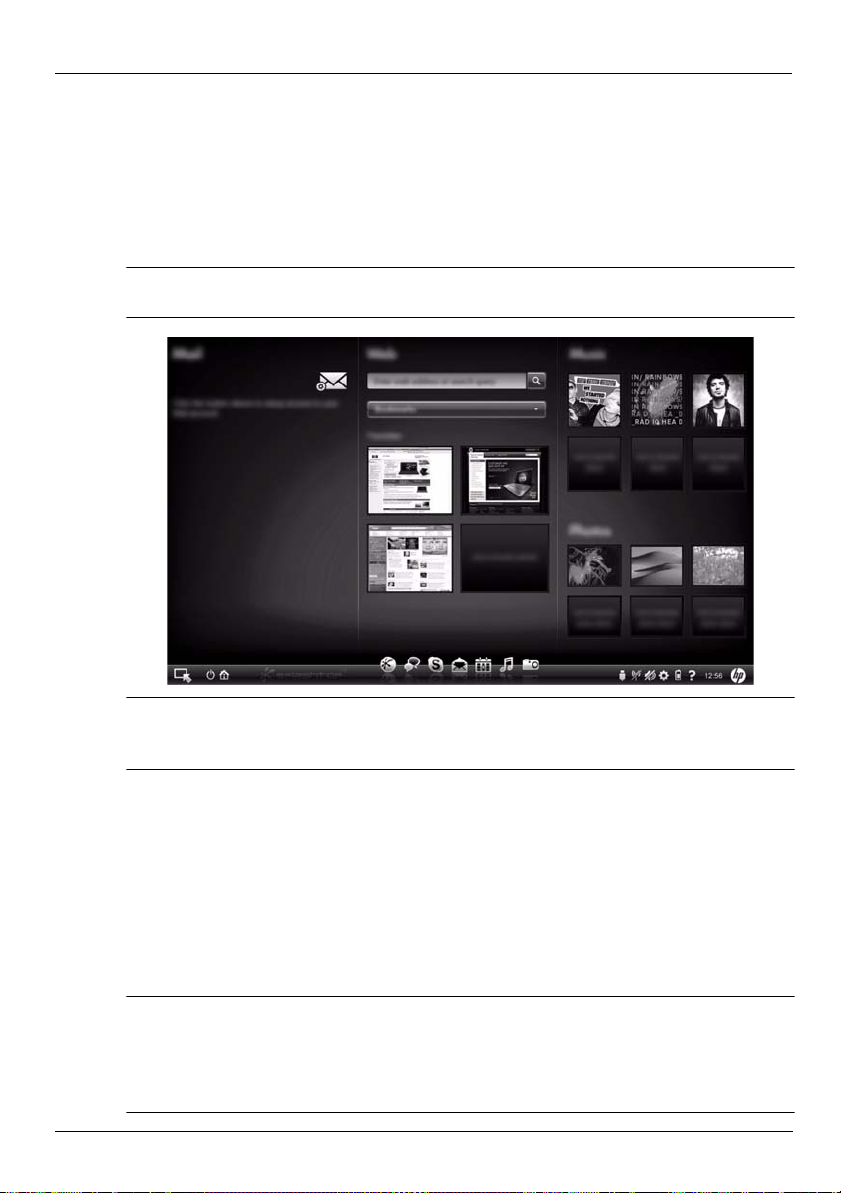
Capitolo 3: Utilizzo di HP QuickWeb (solo in determinati modelli)
Configurazione iniziale di HP QuickWeb
La prima volta che si avvia il sistema dopo aver completato l'installazione
di Windows, vengono visualizzate le schermate di configurazione di QuickWeb.
Seguire le istruzioni visualizzate per attivare QuickWeb. Per avviare un programma,
fare clic sull'icona corrispondente nella schermata iniziale di QuickWeb.
L'aspetto della schermata iniziale di QuickWeb potrebbe essere leggermente
✎
diverso da quello mostrato nell'illustrazione in questa sezione.
Le informazioni riportate nelle seguenti sezioni presuppongono che QuickWeb
✎
sia stato installato e abilitato. Per ulteriori informazioni, vedere la guida del
software HP QuickWeb.
Utilizzo di HP QuickWeb
QuickWeb consente di accedere rapidamente al browser Web e ad altri programmi
multimediali e di comunicazione senza dover avviare Windows. Per avviare
QuickWeb quando il computer è spento:
1. Accendere il computer. Viene visualizzata la schermata iniziale di HP QuickWeb.
2. Per avviare un programma, fare clic sull'icona corrispondente nella schermata
iniziale di QuickWeb.
Se QuickWeb è stato attivato, verrà avviato ad ogni accessione del computer
✎
e verrà visualizzato un timer automatico sopra l'icona Avvia Windows. Se non
si sposta il mouse o non si preme alcun tasto per 15 secondi, il computer avvia
Microsoft® Windows. Per ulteriori informazioni sul timer di QuickWeb e sulla
modifica delle sue impostazioni, consultare la guida del software HP QuickWeb.
12 Principi fondamentali del notebook
